Find ud af, hvor lang tid det tager at downloade og installere iOS 15

Udgivet i juni 2021, Apples seneste operativsystem, iOS 15, blev offentliggjort den 20. september 2021. Der er nye funktioner til FaceTime-opkald, måder at reducere distraktioner på og en unik notifikationsoplevelse.

Hvad mere er, fokuserede den seneste opdatering på at forbedre privatlivets fred med et komplet redesign af Safari, Vejr og Kort. Selvom det er nemt at installere iOS 15 , har mange mennesker oplevet de samme problemer. Her er svarene på spørgsmålet “hvor lang tid tager det at installere ios 15”.
Hvordan installeres iOS 15?
Først skal du sikre dig, at du har en iPhone SE (1. generation) eller nyere, eller en iPhone 6s eller nyere. Da disse iPhones blev udgivet i 2016 og 2015, vil langt de fleste forbrugere kunne få opgraderingen. Du skal gøre følgende:
- Tilslut din iPhone til Wi-Fi og en strømkilde, hvis den er kompatibel.
- Gå til menuen “Indstillinger”.
- Åbn Generelle indstillinger
- Åbn softwareopdateringsvinduet.
- Vælg “Download og installer” fra rullemenuen.
Hvor lang tid tager det at opdatere til den nyeste version af iOS?
Det tager cirka 30 minutter at installere en ny version af iOS på din telefon. Den nøjagtige tid afhænger dog af din internethastighed og enhedens hukommelse.
Apples iOS 15.4.1-opdatering er en mindre funktionsforbedring, men det forventes at tage lidt tid at installere på din iPhone.
Apple har udgivet en ny version af iOS 15.4.1, og softwaren giver iPhone-brugere et lille antal ændringer. Selvom opdateringen ikke indeholder nogen nye funktioner, inkluderer den rettelser til nogle kritiske fejl.
Den korteste ændringslog og mindste downloadstørrelse er tilgængelig for dem, der opdaterer deres iPhone fra henholdsvis iOS 15.4 til iOS 15.4.1. For at give dig en idé om størrelsen af opdateringen er størrelsen på iOS 15.4.1-opdateringen til iPhone 12 Pro-brugere, der opdaterer fra iOS 15.4, cirka 300 MB.
Du bemærker muligvis, at din iOS 15.4.1-download er mere betydningsfuld, hvis du opdaterer fra en ældre version af iOS. Dette skyldes, at forbedringerne fra de opdateringer, du gik glip af, er indbygget i den nye version af iOS.
iOS 15.4.1-opdateringen er tilgængelig til download i dag. Mens nogle af jer måske vil vente, bør de fleste af jer installere softwaren med det samme eller så hurtigt som muligt.
Hvorfor indlæses iOS 15 så langsomt?
Hvis du ikke har sikkerhedskopieret dine data i et stykke tid eller ikke er bekendt med ændringerne i iOS 15.4.1, kan præinstallationsprocessen tage lidt længere tid.
Før du opdaterer iOS-softwaren, skal du sørge for, at din iPhone er forbundet til et stabilt Wi-Fi-netværk, og at mobildata ikke er tændt. Du skal oplade batteriet eller tilslutte USB-kablet, mens du bruger enheden.
Så hvis du finder ud af, at processen med at opdatere din iPhone tager for lang tid, kan årsagen være en af følgende:
iPhone model
iPhone-modellen kan også påvirke downloadstørrelsen af iOS 14/15 til iOS 14. Apple skabte en iOS-build specielt til ældre iPhone-modeller for at få mest muligt ud af deres ressourcer. For at være berettiget skal du sørge for, at du har en iPhone SE (1. generation) eller nyere, eller en iPhone 6s eller nyere.

apple server
Da iOS 15 beta stadig er i sin tidlige fase, er timingen, du forsøger at opdatere til betaen, lige så vigtig. I myldretiden kan det store antal mennesker, der skifter til en ny version af iOS, overvælde Apples servere.
Når de fleste mennesker stadig sover om morgenen, ser dette ud til at være det optimale tidspunkt at downloade, fordi automatiske opdateringer har tid nok til at gennemføre.
Region (opdateringsstørrelse)
Den tid det tager at downloade og installere iOS 14 eller 15 betaerne varierer meget afhængigt af brugerens geografiske placering. Nogle steder kan du muligvis ikke få adgang til alle Apple-tjenester på grund af lovgivningsmæssige begrænsninger.
Mens nogle iPhone-ejere skal downloade 2,83 GB iOS 14/15, vil de fleste kunne downloade 4,79 GB. For at undgå at inkludere tjenester, der ikke var tilgængelige på deres placering, blev de udelukket fra det endelige output.
Tilgængelig lagerplads
Hvis din iPhones lagerplads nærmer sig kapacitet, vil iOS 14/15-opdateringen forsøge at afloade apps for at frigøre plads. Som følge heraf vil iOS 14/15 tage betydeligt længere tid at færdiggøre.
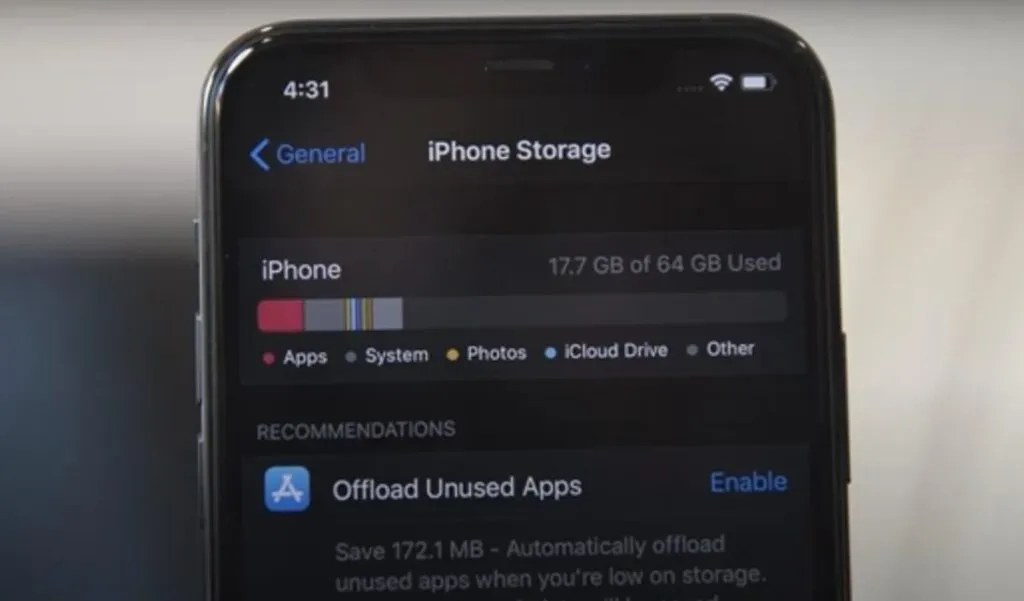
internetforbindelse
Din iPhones internetforbindelseshastighed er nok det vigtigste aspekt ved at bestemme, hvor lang tid det tager at opdatere til iOS 14/15 på din iPhone.
Når du opdaterer til iOS 14/15, anbefaler vi at bruge en WiFi-forbindelse for at fuldføre processen. Hvis du ikke har en stabil internetforbindelse, vil det tage længere tid at downloade iOS 14/15-softwareopdateringen.
5 måder at fremskynde iOS 15-downloads på?
Her er fem måder at fremskynde iOS 15-downloads på:
- Tving genstart din enhed
- Tjek din netværksforbindelse
- Tjek Apple Server Status
- Tjek din iPhone-lagerplads
- Nulstil netværksindstillinger
1. Tving genstart din enhed
Hvis din iPhone sidder fast i downloadprocessen, kan en simpel genstart af enheden muligvis løse problemet.
Følg disse procedurer, hvis du vil genstarte din iPhone 11, iPhone 12 eller iPhone 13-model (ikke kun X, XS eller XR), og du vil være i orden.
- Brug sideknappen til at trykke og holde den nede i et par sekunder, efter du har trykket på og sluppet lydstyrketasterne én ad gangen.
- Tryk og hold knappen nede i 30 sekunder, når du ser Apple-logoet.
2. Tjek din netværksforbindelse
Hvis din internetforbindelse er ustabil, stopper iOS 14/15-opdateringen muligvis med at reagere. En stærk og pålidelig netværksforbindelse er påkrævet for en vellykket opdateringsproces.
- Gendan dine routerindstillinger til standard.
- Hvis du bruger iOS eller iPadOS 15 eller nyere, skal du gå til indstillingen Nulstil i Generelle indstillinger.
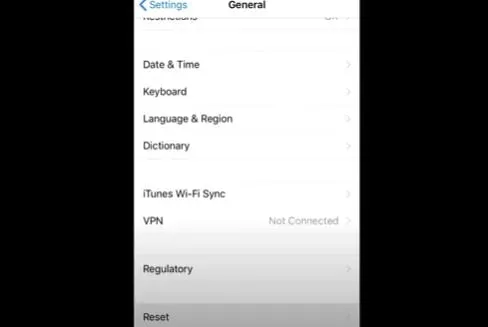
- Klik nu på “Nulstil netværksindstillinger” for at rydde dine netværksindstillinger.
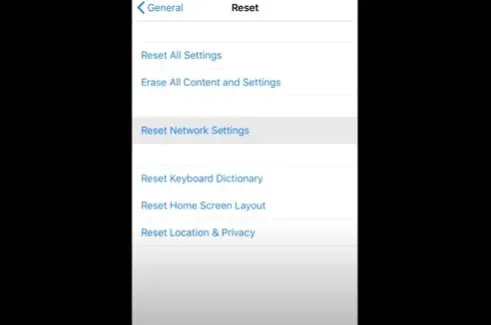
- Hvis du vil nulstille alle netværksindstillinger i iOS eller iPadOS 14, skal du gå til Indstillinger > Generelt > Nulstil > Nulstil netværksindstillinger fra din enheds indstillingsmenu.
3. Tjek Apple Server Status
Hvis ingen af de ovennævnte muligheder virker, skal du muligvis håndtere Apple-serverproblemer. Tjenester, butikker og iCloud kan kontrolleres for tilgængelighed og funktionalitet.
Med denne app er det nemt at afgøre, om Apples servere er nede, eller der er serviceproblemer.
- Hvis du går til følgende URL, vil den dirigere dig til Apple Support-systemstatussiden: https://www.apple.com/support/systemstatus/ .
- Hvis du har problemer med at installere apps, logge ind på iCloud eller få adgang til Apple Maps, er dette det første sted, du skal gå til for at afgøre, om Apple er skyld i problemet.
- Hvis det er tilfældet, er det eneste, du kan gøre, at vente tålmodigt, og Apple har sagt ja til at tage sig af situationen.
- Hvis situationen fortsætter, bør du starte fejlfinding.
4. Tjek din iPhone-lagerplads
Dine problemer kan også være forårsaget af utilstrækkelig ledig plads på din iPhone eller iPad, der forhindrer dig i at fortsætte med at downloade iOS 14/15-opdateringen.
Alternativt, hvis overførslen tager for lang tid, skal du tjekke din enheds lagerplads for at se, om der er nok plads til iOS 14/15-opdateringen.
- Gå til [Device] Storage i indstillingsmenuen og bekræft dit valg.
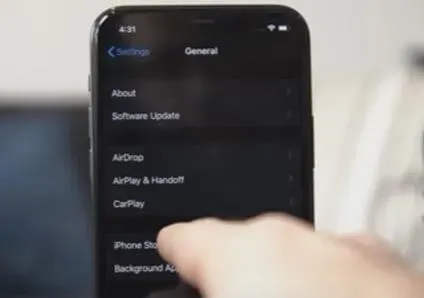
- Ved at følge listen med anbefalinger til optimering af lagring, vil du være i stand til at kontrollere de installerede programmer, samt mængden af hukommelse, de bruger.
5. Nulstil netværksindstillinger
De ovenfor nævnte var nogle af de mest effektive metoder til at gendanne funktionalitet til din iOS-enhed, når den satte sig fast eller sidder fast under opdateringen til iOS 14. Jeg håber, at dette indlæg var nyttigt for dig.
- Hvis du bruger iOS eller iPadOS 15 eller nyere, skal du gå til Indstillinger > Nulstil [enhed] > Nulstil netværksindstillinger for at nulstille dine netværksindstillinger.
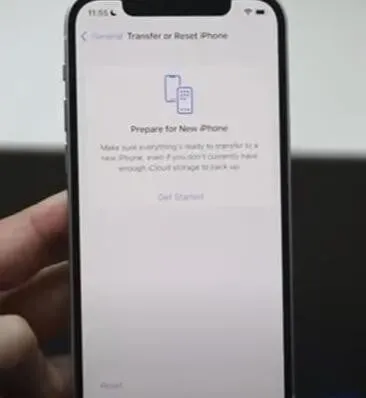
- Hvis du vil nulstille alle netværksindstillinger i iOS eller iPadOS 14, skal du gå til Indstillinger > Generelt > Nulstil > Nulstil netværksindstillinger fra din enheds indstillingsmenu.
Konklusion
Hundredvis af tweaks og ændringer er blevet lavet til apps med iOS 15-opdateringen. Dette inkluderer nye brugeroprettede tags, omtaler, aktivitetsvisningen i Notes-appen, Trends i Health-appen og mere.
Derudover introducerede Apple kontaktbilleder til personer og større ikoner til apps for at få dem til at skille sig ud mere.
For at drage fordel af disse nye funktioner skal du installere en opdatering, som kan tage længere tid end forventet, hvis du har den forkerte iPhone-model eller befinder dig i en bestemt region.
Der er dog mange måder, fra genstart af enheden til kontrol af Apple-serveren, der kan bruges til at løse dette problem.
FAQ
Hvor lang tid tager det at opdatere iOS 14?
iOS 14-opdatering tager op til 30 minutter. Det kan tage længere tid afhængigt af din telefon (om der er en forsinkelse eller ej)
Hvor længe skal iPhone sige “Forbereder opdatering”?
Ifølge Apple kan din iPhone sige “forbereder opdatering” i op til en time. Du kan være i problemer, hvis der står over en time.
Hvor lang tid tager det at installere iOS 15 på iPhone 7?
Den hastighed, hvormed din internetforbindelse downloader og installerer iOS 15, afhænger af, hvor lang tid det tager at downloade og installere. Hvis det er en solid internetforbindelse, tager det kun 5-15 minutter.
Hvordan sikkerhedskopieres filer før opdatering af IOS?
Sørg for, at iCloud-sikkerhedskopi er aktiveret i Indstillinger – iCloud – Sikkerhedskopiering. Hvis det er tilfældet, vil du se indstillingen “Sikkerhedskopiér nu”, hvis du ser på skærmen. Klik på denne knap og vent, indtil den er færdig.



Skriv et svar